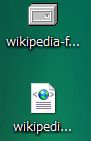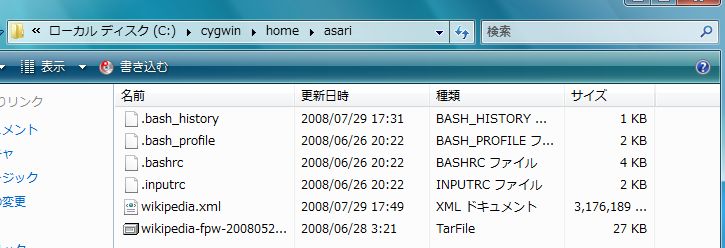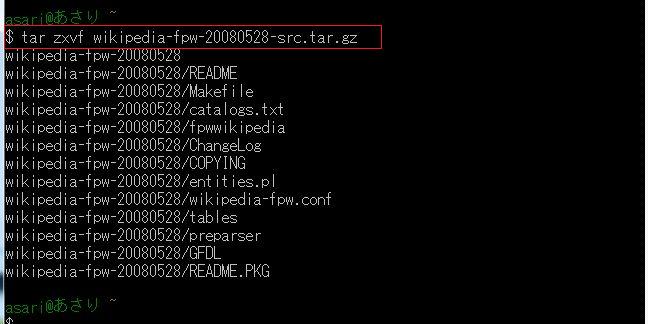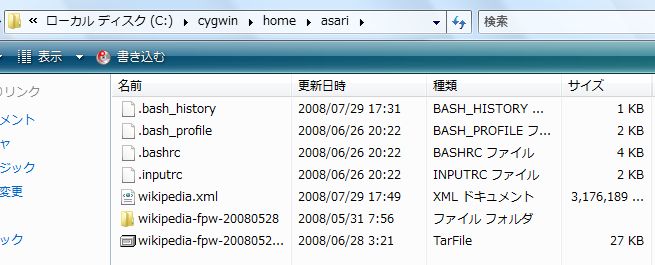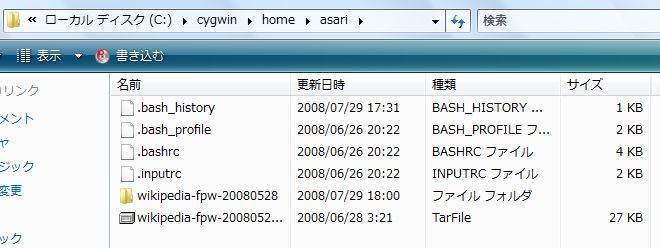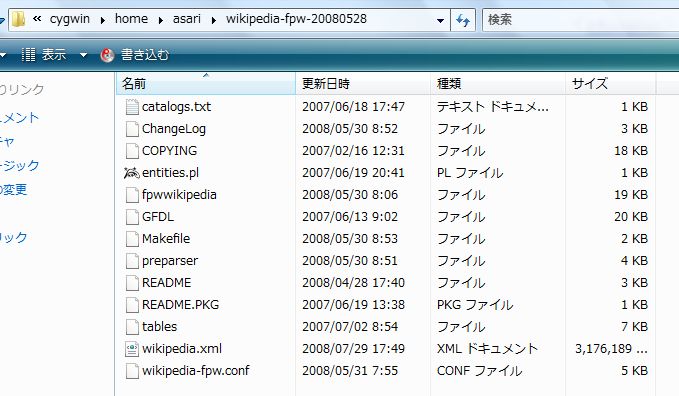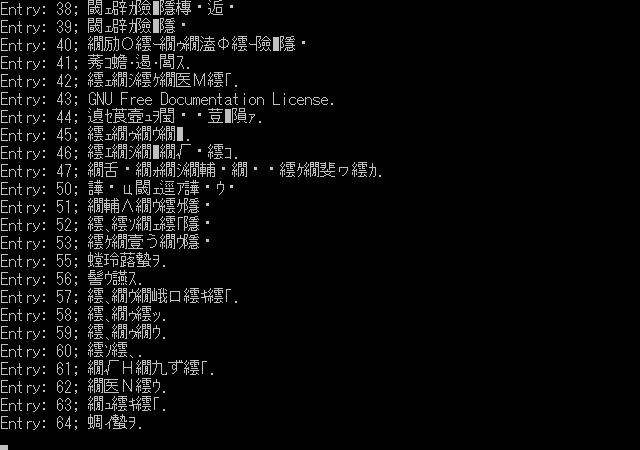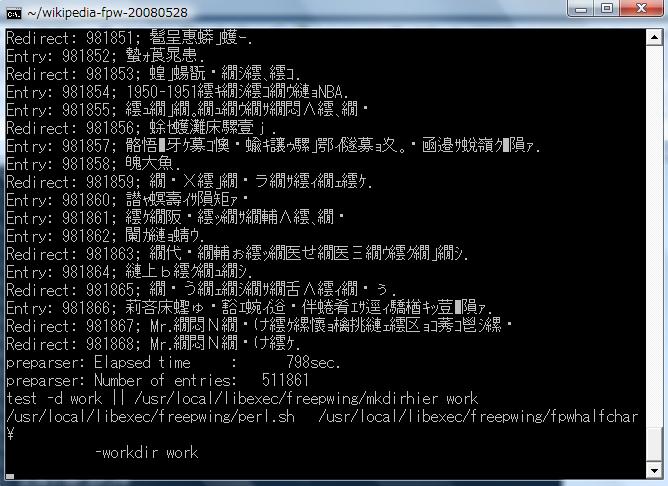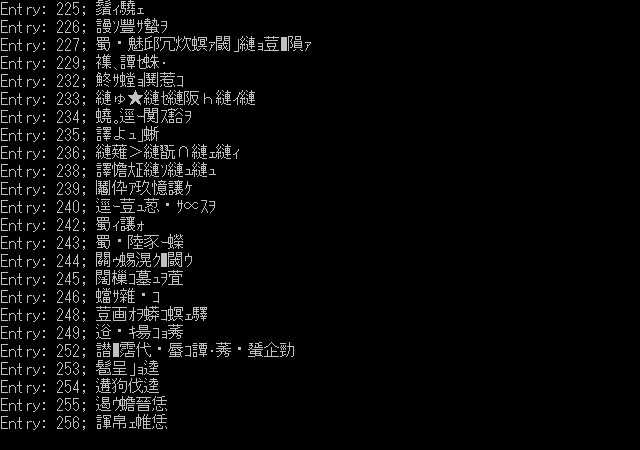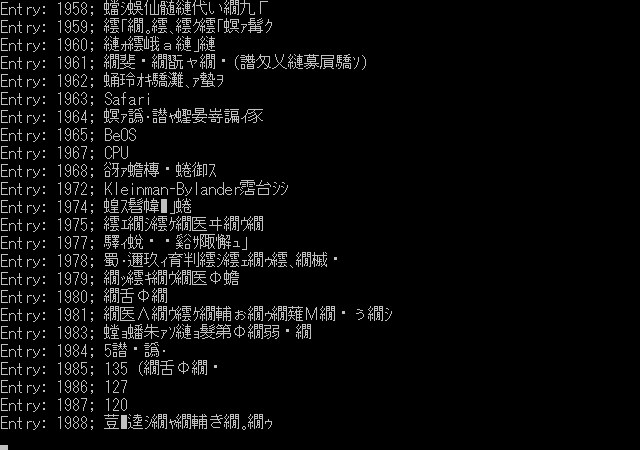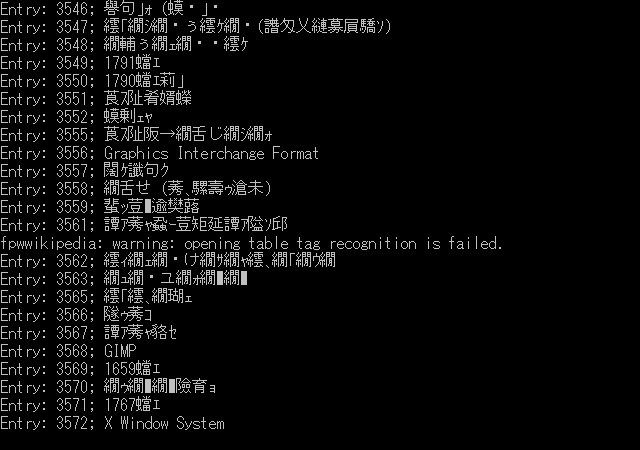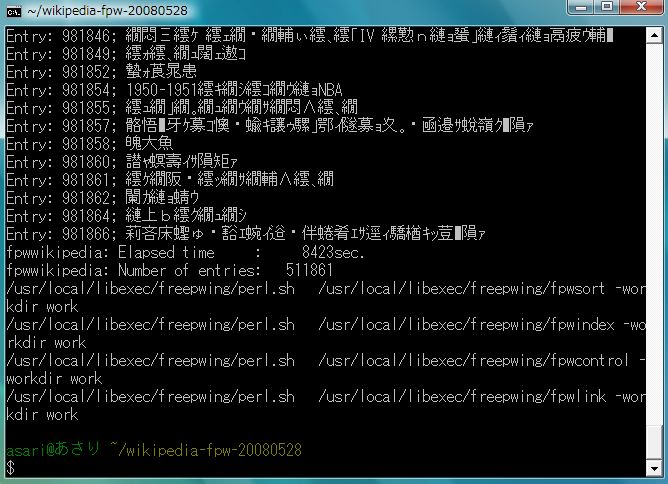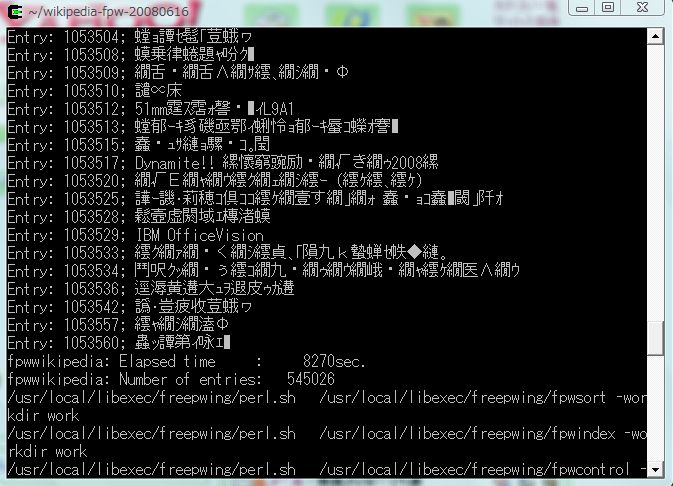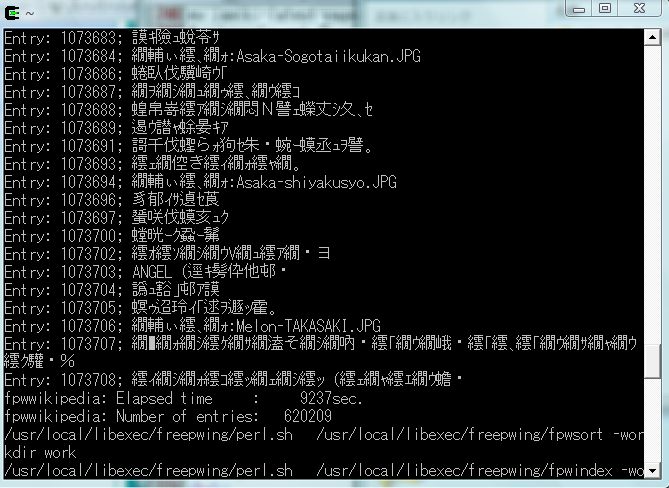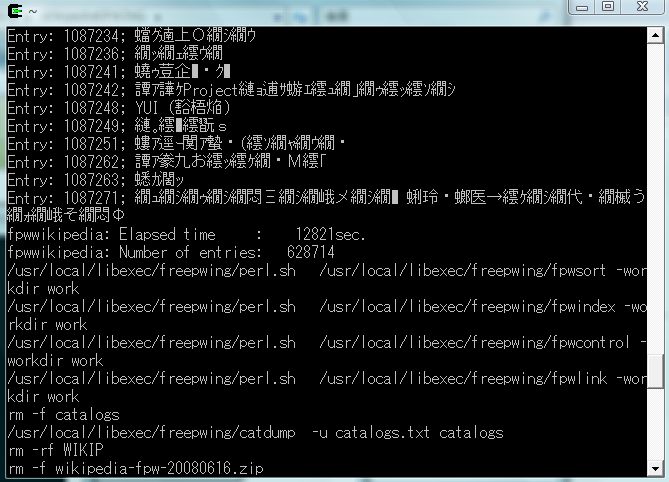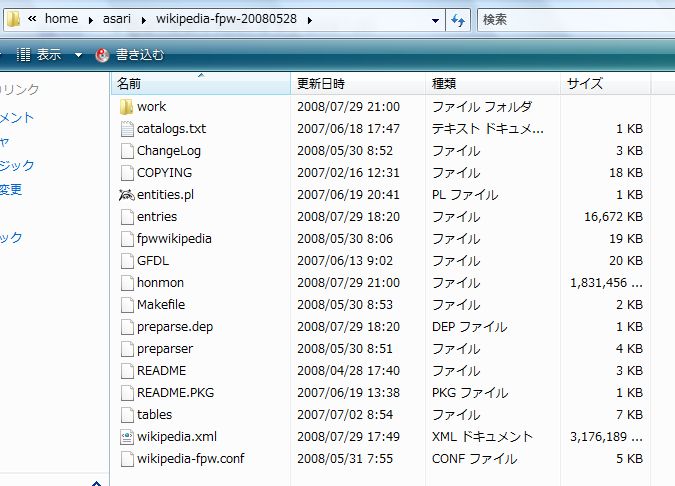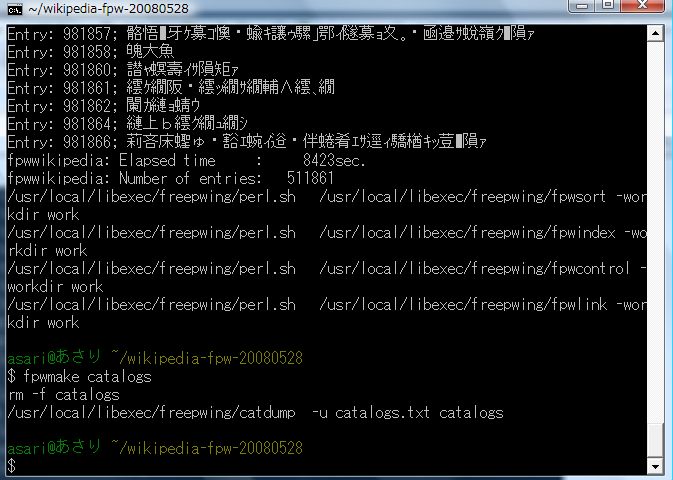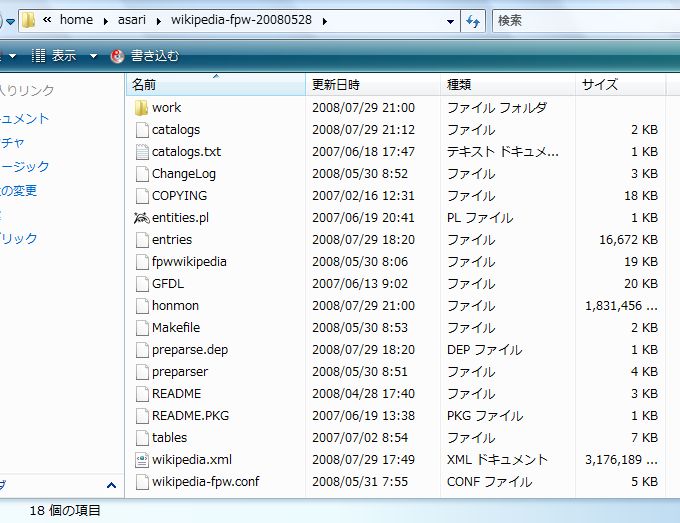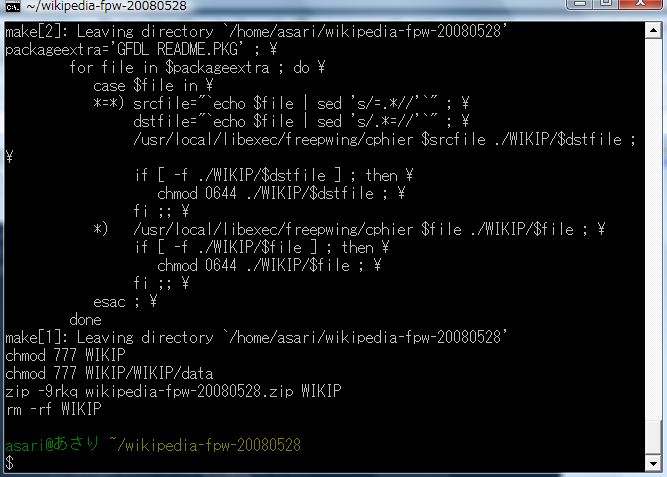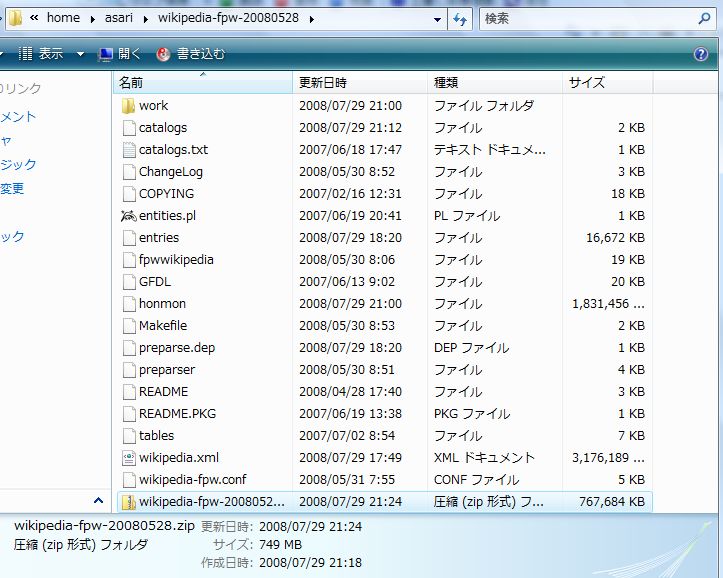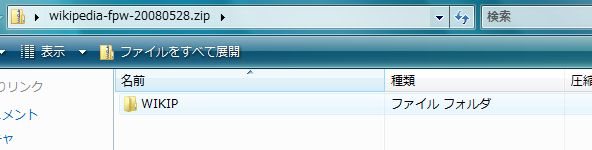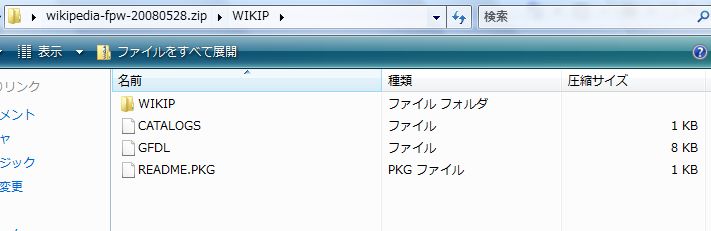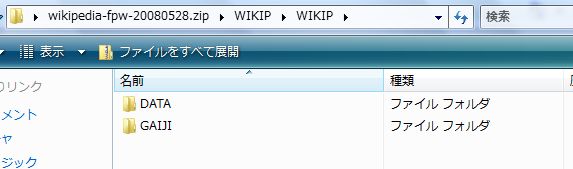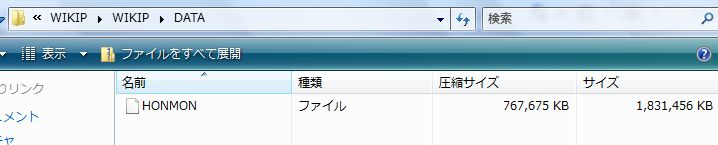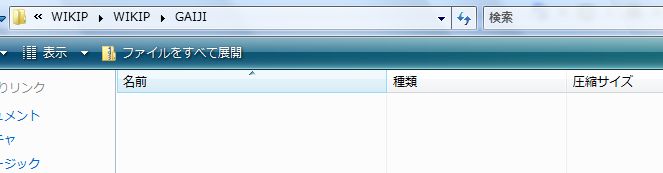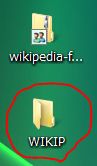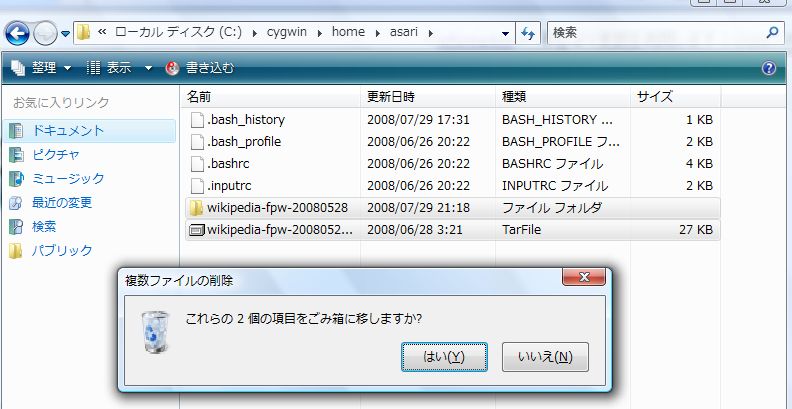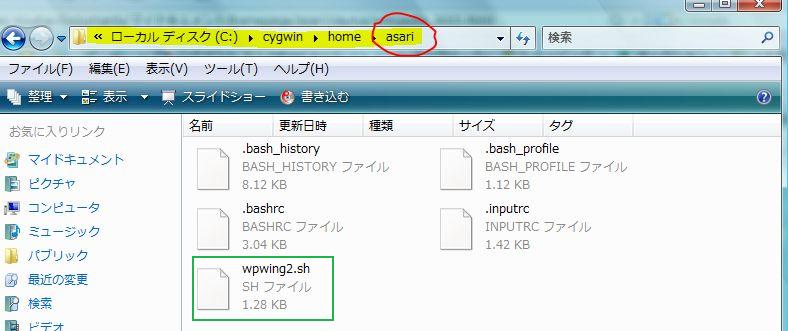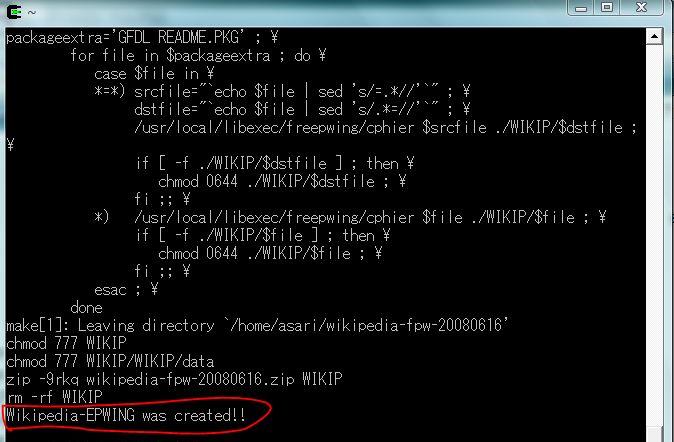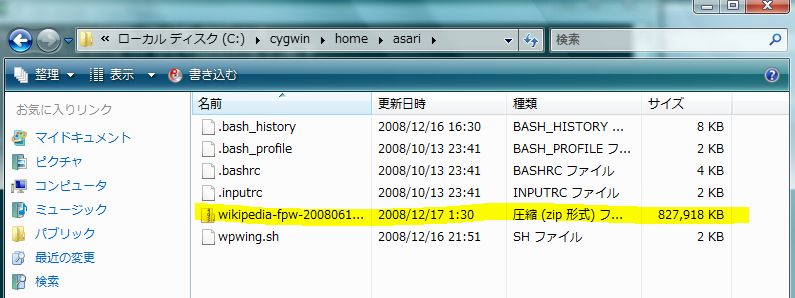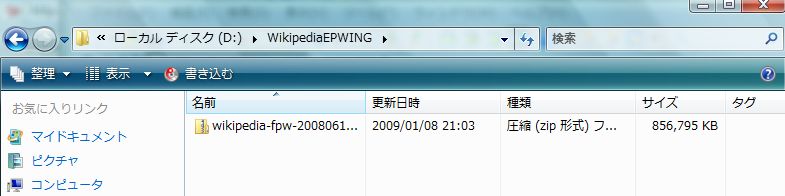ウィキペディアを持ち歩け! 〜wikipedia-fpw を使って長期戦〜
○ Important ○
一度、辞書を作成した後に、再度、辞書を作りたいという場合は、この章のはじめから再度、作業を行うことで可能です。
ちなみに、これからやっていくことをもっとカンタンにすませたい場合はこちら 。 http://ja.wikipedia.org/wiki/Wikipedia:%E3%83%87%E3%83%BC%E3%82%BF%E3%83%99%E3%83%BC%E3%82%B9%E3%83%80%E3%82%A6%E3%83%B3%E3%83%AD%E3%83%BC%E3%83%89 http://download.wikimedia.org/jawiki/ 2009/2/14 での最新版は、2009年1月24日版 「latest」をクリックしておきましょう。 jawiki-latest-pages-articles.xml.bz2 」というファイルだけです。といっても、Cドライブに15GBの空き容量の確保は難しい。というわけで、下のほうに便利なものがあります。環境によっては使えませんけど。 http://ikazuhiro.g.ribbon.to/dic/wikipedia-fpw.html 「wikipedia-fpw-20090126-src.tar.gz」 「jawiki-latest-pages-articles.xml」⇒「wikipedia.xml」 決してダブルクリックなどしてファイルを開かないでくださいね。 「wikipedia-fpw-20080616-src.tar.gz」「wikipedia.xml」の2つをcygwin のホームフォルダに移動 します。ホームフォルダについては、前章でも説明しているのでいいですよね。
作業中もパソコンの操作はできますが、あまりおすすめしません。何が起こるかわかりませんからね。
プロローグ 」参照)ではこれくらいの時間でした。もっと性能のいいパソコンならもう少し早いかもしれませんが、時間がかかることにはかわりありません。
<補足> fpwmake catalogs 」ですよ。fpwmake package 」ですよ。それから、冒頭にも書きましたが、また最新のウィキペディアデータがでてきて、それの辞書を作りたい、というときは、この章のはじめからやればOKです。前章までの作業は必要ありません。
<今回のコマンド>
この下を読み飛ばしたい方はこちら これをダウンロードして上のキャプチャのようにホームディレクトリにおいてください 。「wget」「bunzip2」コマンドがインストールされていない(Cygwin でコマンドを入力しても『command not found』と表示される)と正常に動作しない wpwing.sh (右クリック⇒対象にファイルを保存)↓ wpwing.sh の中身はこれです ↓
# カレントディレクトリをホームディレクトリに変更
cd ~
# wikipedia-fpw をホームディレクトリにダウンロード
wget http://ikazuhiro.g.ribbon.to/dic/files/wikipedia-fpw-20090126-src.tar.gz
# wikipedia-fpw を解凍
tar zxvf wikipedia-fpw-20080616-src.tar.gz
# ウィキペディアの元データをダウンロード
wget http://download.wikimedia.org/jawiki/latest/jawiki-latest-pages-articles.xml.bz2
# ウィキペディアの元データを解凍した後、削除
bunzip2 -v jawiki-latest-pages-articles.xml.bz2
# wikipedia-fpw を削除
rm wikipedia-fpw-20080616-src.tar.gz
# 解凍してできたファイルを「wikipedia.xml」に名前を変更
mv jawiki-latest-pages-articles.xml wikipedia.xml
# wikipedia.xml を wikipedia-fpw のディレクトリに移動
mv wikipedia.xml wikipedia-fpw-20080616/
# カレントディレクトリを wikipedia-fpw のディレクトリに変更
cd wikipedia-fpw-20080616
# fpwmake を実行
fpwmake
# fpwmake catalogs を実行
fpwmake catalogs
# fpwmake package を実行
fpwmake package
# 完成したファイル「.zip」をホームディレクトリに移動
mv wikipedia-fpw-20080616.zip ../
# カレントディレクトリをホームディレクトリに変更
cd ~
# wikipedia-fpw のディレクトリを削除
rm -rf wikipedia-fpw-20080616
# 終了したことをターミナルに表示
echo "Wikipedia-EPWING was created!!"
Dドライブにも空きがない場合はどうにもなりませんが、外付けHDDなどがあれば『D:\』の部分(3か所)を変えて使用 してください。wpwing2.sh (右クリック⇒対象にファイルを保存)↓ wpwing2.sh の中身はこれです ↓
# Dドライブに「WikipediaEPWING」フォルダを作成
mkdir D:\WikipediaEPWING
# カレントディレクトリを「D:\WikipediaEPWING」に変更
cd D:\WikipediaEPWING
# wikipedia-fpw をホームディレクトリにダウンロード
wget http://ikazuhiro.g.ribbon.to/dic/files/wikipedia-fpw-20090126-src.tar.gz
# wikipedia-fpw を解凍
tar zxvf wikipedia-fpw-20080616-src.tar.gz
# ウィキペディアの元データをダウンロード
wget http://download.wikimedia.org/jawiki/latest/jawiki-latest-pages-articles.xml.bz2
# ウィキペディアの元データを解凍した後、削除
bunzip2 -v jawiki-latest-pages-articles.xml.bz2
# wikipedia-fpw を削除
rm wikipedia-fpw-20080616-src.tar.gz
# 解凍してできたファイルを「wikipedia.xml」に名前を変更
mv jawiki-latest-pages-articles.xml wikipedia.xml
# wikipedia.xml を wikipedia-fpw のディレクトリに移動
mv wikipedia.xml wikipedia-fpw-20080616/
# カレントディレクトリを wikipedia-fpw のディレクトリに変更
cd wikipedia-fpw-20080616
# fpwmake を実行
fpwmake
# fpwmake catalogs を実行
fpwmake catalogs
# fpwmake package を実行
fpwmake package
# 完成したファイル「.zip」をホームディレクトリに移動
mv wikipedia-fpw-20080616.zip ../
# カレントディレクトリを「D:\WikipediaEPWING」に変更
cd D:\WikipediaEPWING
# wikipedia-fpw のディレクトリを削除
rm -rf wikipedia-fpw-20080616
# 終了したことをターミナルに表示
echo "Wikipedia-EPWING was created!!"
前へ <<< 「ウィキペディアを持ち歩け!」 >>> 次へ
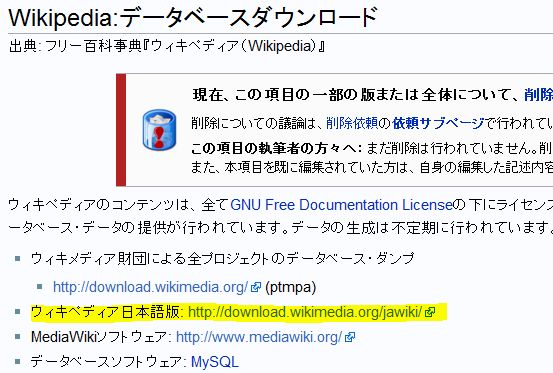
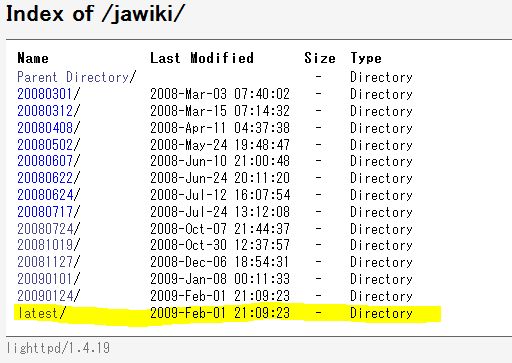
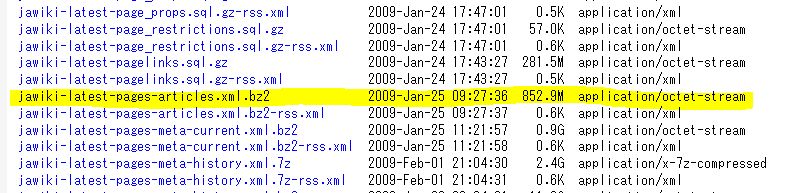

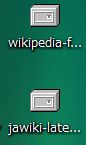

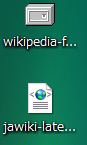 ⇒
⇒